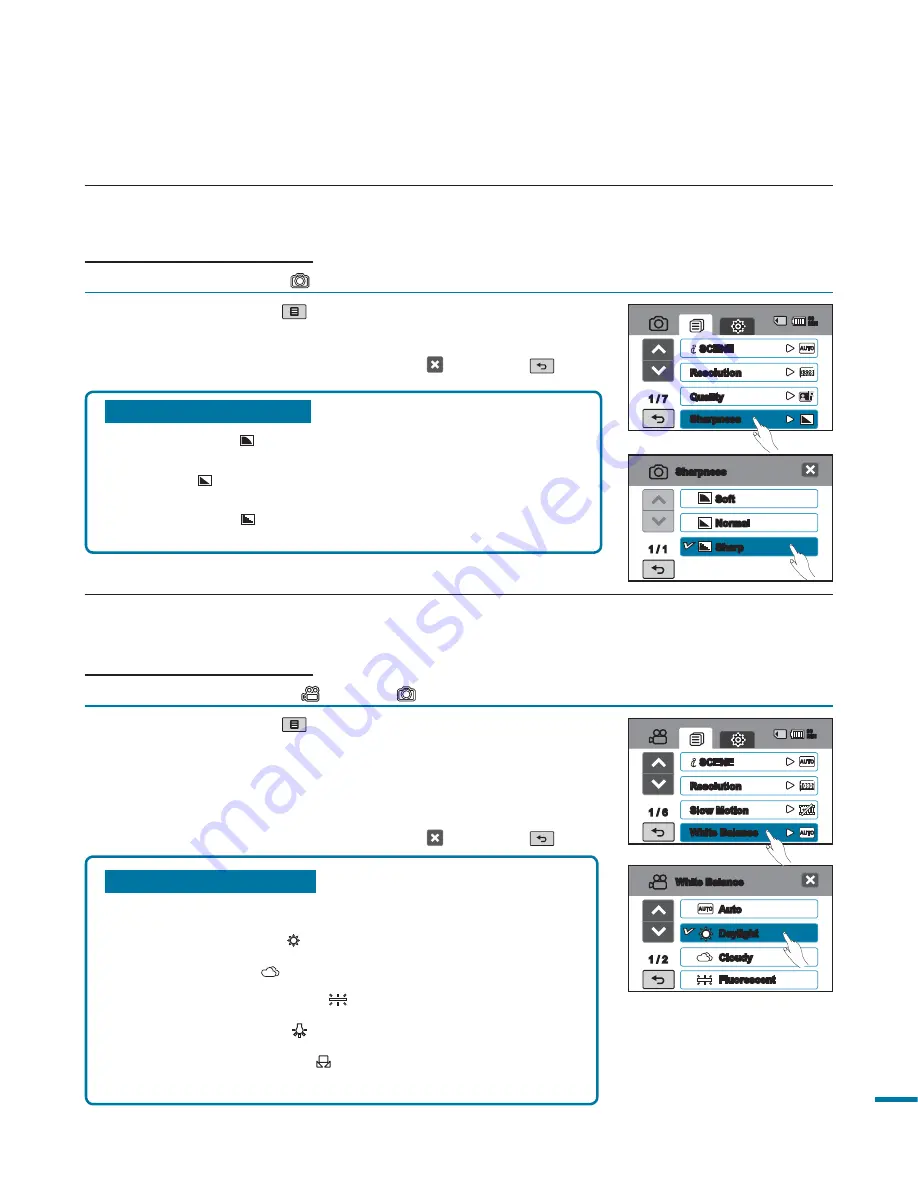
65
Opciones del submenú
•
Soft (Suave) (
):
suaviza los bordes de las imágenes
fotográficas.
•
Normal (
):
las imágenes fotográficas aparecen con
bordes finos y están disponibles para su impresión.
•
Sharp (Fino) (
):
agudiza los bordes de las imágenes
fotográficas.
1.
Toque la ficha Menú (
)
“
Sharpness
” (Nitidez).
2.
Toque la opción del submenú que desee.
3.
Para salir del menú, toque la ficha Salir (
) o Volver (
).
Sharpness (Nitidez)
Esta función permite al usuario obtener imágenes fotográficas más nítidas procesando la imagen
tras grabar fotos.
¡COMPROBACIÓN PREVIA!
Seleccione el modo Foto (
) pulsando el botón
MODE
.
página 33
Opciones del submenú
•
Auto (Automático):
controla automáticamente el balance de blanco
dependiendo de las condiciones de grabación.
•
Daylight (Luz del día) (
):
controla el balance de blancos según la
iluminación exterior.
•
Cloudy (Nublado) (
):
al grabar con un tiempo nublado o con
sombra.
•
Fluorescent (Fluorescente) (
):
al grabar con luces fluorescentes
blancas.
•
Tungsten (Tungsteno) (
):
al grabar con lámparas halógenas y
luces incandescentes.
•
Custom WB (BB person.) (
):
puede ajustar manualmente el
balance de blanco para que coincida con la fuente de luz o con la
situación.
1.
Toque la ficha Menú (
)
“
White Balance
” (Balance de
blancos).
2.
Toque la opción del submenú que desee.
•
Para definir manualmente el balance de blancos, consulte
la página 66.
3.
Para salir del menú, toque la ficha Salir (
) o Volver (
).
White Balance (Balance de blancos)
Esta videocámara ajusta automáticamente el color del sujeto. Puede grabar con colores
naturales dependiendo del sujeto y de las condiciones de luz.
¡COMPROBACIÓN PREVIA!
Seleccione el modo Vídeo (
) o Foto (
) pulsando el botón
MODE
.
página 33
Auto
Daylight
Cloudy
Fluorescent
1 / 2
White Balance
1 / 6
SCENE
Resolution
Slow Motion
White Balance
90
MIN
Soft
Normal
Sharp
1 / 1
Sharpness
1 / 7
SCENE
Resolution
Quality
Sharpness
90
MIN






























